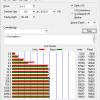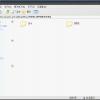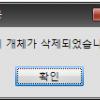모토로라 레이저 스퀘어드 구입기 이후, 선생님들을 위한 장난감이라는 타이틀에서 조~~금 거리감 있는 내용이 포스팅되고 있다. 장난감이야 뭐 가지고 놀면 아무거나 장난감인것을...
휴대전화의 액정이 칼라로 표시되기 시작한 시점의 휴대전화부터 지금껏 배경그림이나 벨소리를 직접 넣어 왔다. 덕분에 남들이 내 휴대전화를 보면서, '어~ 이런 배경도 있어?', '벨소리가 이상해(?).' 와 같은 반응을 듣는 재미도 쏠쏠하다.
벨소리 만드는 비법을 정리하기 위해, 과거의 힘겹고 고생스럽던 과정들을 되새기며, 이걸 꼭 정리해야하는가~ 하며 고민하고 있자허니... 갑자기 번쩍(!)하면서 뒤통수를 내려치는 '알송'의 한마디...
'내 안에 벨소리 제작기 있다'
그렇다. 알송에 이미 벨소리 제작 기능이 들어 있었던 것이다. ㅡㅡ; 시험삼아 몇몇 곡을 벨소리로 변환시켜봤다. 예상밖의 놀라운 성능... 간단함의 극치... 이거야말로 감동 그 자체가 아닌가!!!
13단계로 정리해보았다. 하나하나 살펴보기로 하자. 알송을 실행한다. 설치되어 있지 않다면, http://www.altools.com/ 을 방문하면 구할 수 있다.
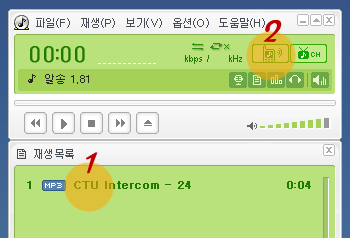
1. 변환하고 싶은 MP3 음원이나 음악을 구하자. 합법적인 음원을 알아서 구하면 된다...
2. 핸드폰 벨소리 제작기를 실행시킨다. 이게 뭐하는 버튼이었는지 대부분은 몰랐을 것이다.
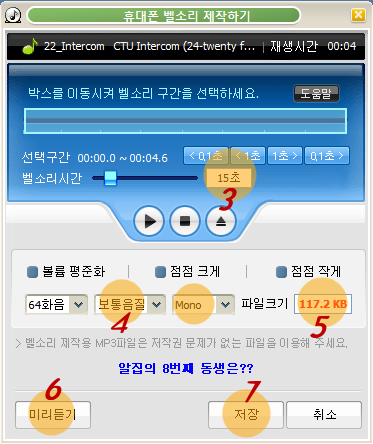
3. 벨소리시간 슬라이드를 옮겨서 벨소리의 시간을 정하고, 위의 곡 진행 슬라이드를 이동하여 시작과 끝을 맞추자.
4. 자신의 휴대전화에 맞는 화음(최신폰은 대부분 64화음)과 보통/고급음질과 모노/스테레오를 선택하고,
5. 파일크기는 300KB를 넘지 않도록 하자.
6. 미리듣기를 통해 들어봐서 음이 깨지거나 찡찡 거리면, 스테레오를 모노로 바꾸면 좀 사라진다.
7. 들을만 하다 싶으면, 파일로 저장하면 된다. 파일 형식은 mmf 로 저장한다. 이게 휴대전화 스피커로 듣는 것과 조금 다르다. 일단 저장해서 휴대전화로 전송한 뒤에 들어보고, 마음에 안들면 화음/음질/모노 등을 이리저리 조정해 본다.
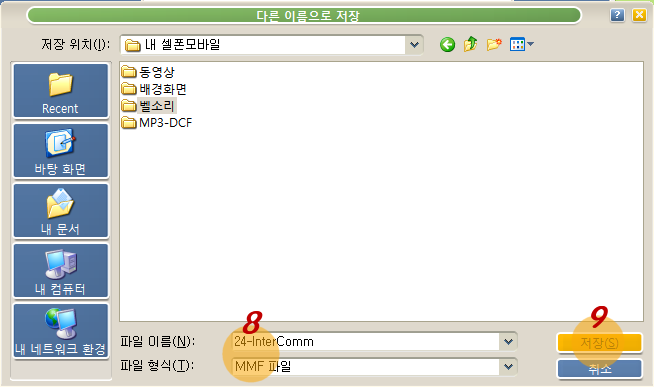
8. 파일 형식은 mmf 다. 야마하칩을 사용하는 대부분의 휴대전화에서 mmf 형식의 파일을 지원한다. 삼성/엘지/모토로라 모두 지원하는 것으로 알고 있다.
9. 저장하면 완료된다. 저장 경로는 미리 잘 알아둘 것.
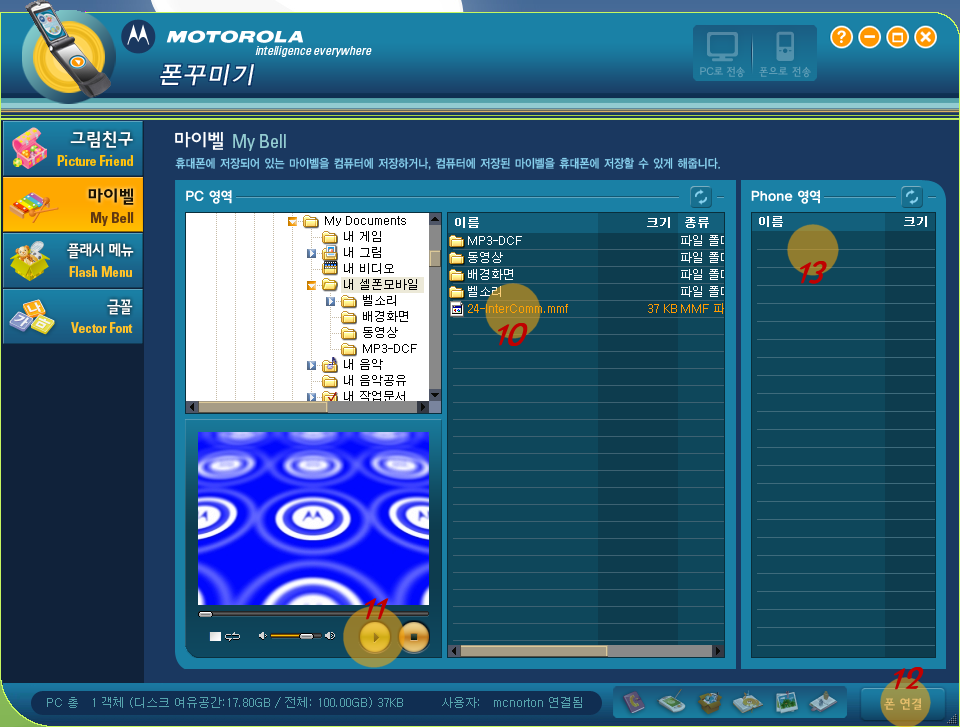
10. 모토로라 기준으로 설명한다. 폰꾸미기를 구동하고, 방금 저장한 벨소리 경로를 찾아간다. 파일을 찾았으면,
11. 미리 듣기를 통해 한 번 더 들어본다. 알송에서 들은 것과 별 차이는 없을 것이다.
12. 휴대전화의 데이터싱크 케이블을 컴퓨터와 연결한 뒤, 폰 연결 버튼을 눌러 휴대전화와 연결시킨다.
13. 연결되면, PC영역(왼쪽목록)에서 제작한 벨소리 파일을 끌어다가 Phone영역(오른쪽목록)으로 끌어다 놓기만 하면 끝.
이제는 각자의 휴대전화를 열어 마이벨 항목을 찾아 벨소리를 변경해 본다. 컴퓨터의 스피커와 휴대전화의 스피커에서 듣는 음의 차이가 좀 있을 것이다.
64화음, 고음질, 모노 정도가 그래도 듣기 좋은 것 같다. 40화음은 좀 저음이 강하고 64화음은 쨍~한 음이 강하다. 개성과 취향에 맞게 제작해 보자.
:맥노턴.macNorton.
휴대전화의 액정이 칼라로 표시되기 시작한 시점의 휴대전화부터 지금껏 배경그림이나 벨소리를 직접 넣어 왔다. 덕분에 남들이 내 휴대전화를 보면서, '어~ 이런 배경도 있어?', '벨소리가 이상해(?).' 와 같은 반응을 듣는 재미도 쏠쏠하다.
벨소리 만드는 비법을 정리하기 위해, 과거의 힘겹고 고생스럽던 과정들을 되새기며, 이걸 꼭 정리해야하는가~ 하며 고민하고 있자허니... 갑자기 번쩍(!)하면서 뒤통수를 내려치는 '알송'의 한마디...
'내 안에 벨소리 제작기 있다'
그렇다. 알송에 이미 벨소리 제작 기능이 들어 있었던 것이다. ㅡㅡ; 시험삼아 몇몇 곡을 벨소리로 변환시켜봤다. 예상밖의 놀라운 성능... 간단함의 극치... 이거야말로 감동 그 자체가 아닌가!!!
13단계로 정리해보았다. 하나하나 살펴보기로 하자. 알송을 실행한다. 설치되어 있지 않다면, http://www.altools.com/ 을 방문하면 구할 수 있다.
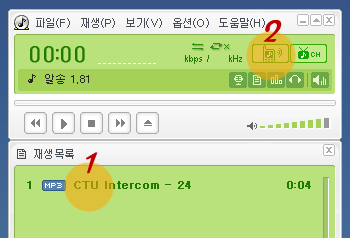
1. 변환하고 싶은 MP3 음원이나 음악을 구하자. 합법적인 음원을 알아서 구하면 된다...
2. 핸드폰 벨소리 제작기를 실행시킨다. 이게 뭐하는 버튼이었는지 대부분은 몰랐을 것이다.
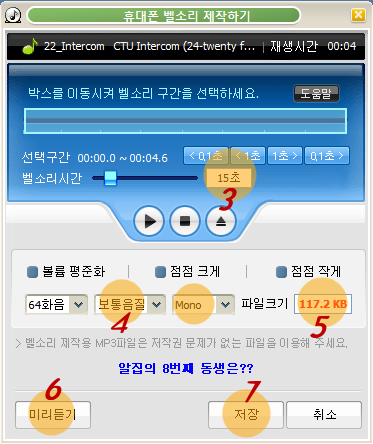
3. 벨소리시간 슬라이드를 옮겨서 벨소리의 시간을 정하고, 위의 곡 진행 슬라이드를 이동하여 시작과 끝을 맞추자.
4. 자신의 휴대전화에 맞는 화음(최신폰은 대부분 64화음)과 보통/고급음질과 모노/스테레오를 선택하고,
5. 파일크기는 300KB를 넘지 않도록 하자.
6. 미리듣기를 통해 들어봐서 음이 깨지거나 찡찡 거리면, 스테레오를 모노로 바꾸면 좀 사라진다.
7. 들을만 하다 싶으면, 파일로 저장하면 된다. 파일 형식은 mmf 로 저장한다. 이게 휴대전화 스피커로 듣는 것과 조금 다르다. 일단 저장해서 휴대전화로 전송한 뒤에 들어보고, 마음에 안들면 화음/음질/모노 등을 이리저리 조정해 본다.
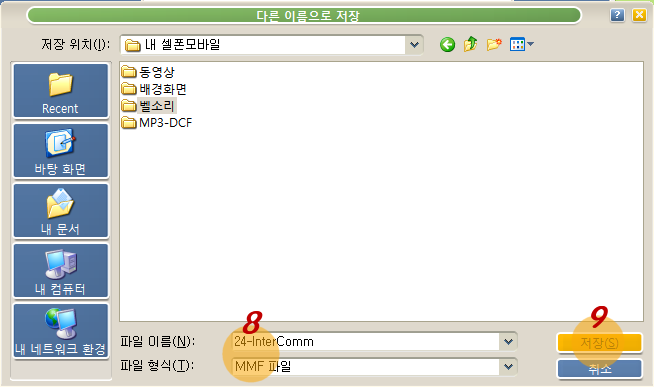
8. 파일 형식은 mmf 다. 야마하칩을 사용하는 대부분의 휴대전화에서 mmf 형식의 파일을 지원한다. 삼성/엘지/모토로라 모두 지원하는 것으로 알고 있다.
9. 저장하면 완료된다. 저장 경로는 미리 잘 알아둘 것.
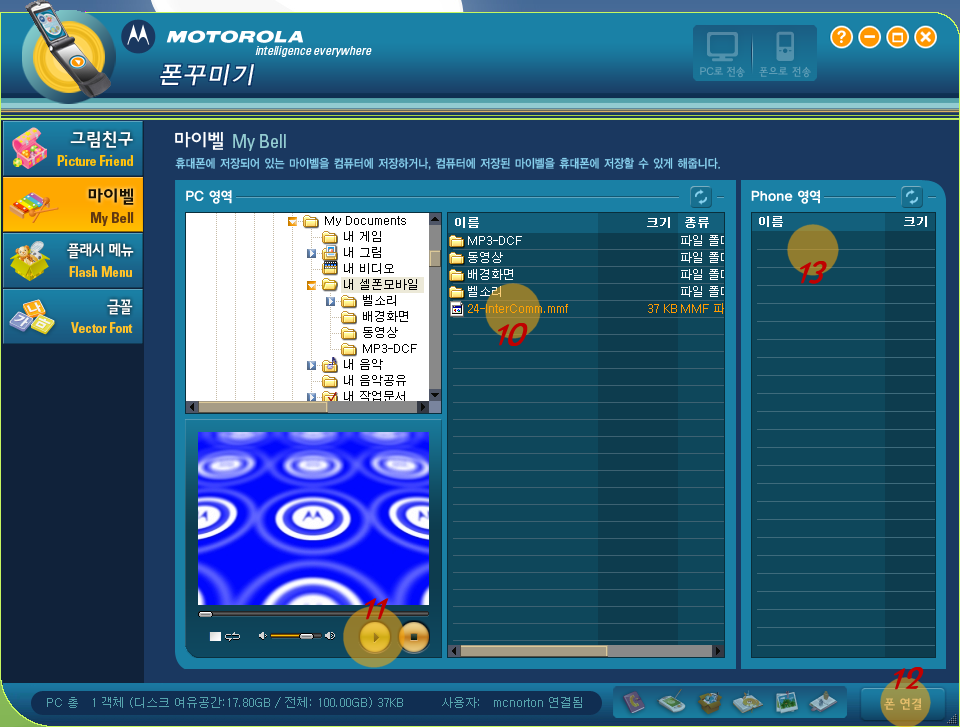
10. 모토로라 기준으로 설명한다. 폰꾸미기를 구동하고, 방금 저장한 벨소리 경로를 찾아간다. 파일을 찾았으면,
11. 미리 듣기를 통해 한 번 더 들어본다. 알송에서 들은 것과 별 차이는 없을 것이다.
12. 휴대전화의 데이터싱크 케이블을 컴퓨터와 연결한 뒤, 폰 연결 버튼을 눌러 휴대전화와 연결시킨다.
13. 연결되면, PC영역(왼쪽목록)에서 제작한 벨소리 파일을 끌어다가 Phone영역(오른쪽목록)으로 끌어다 놓기만 하면 끝.
이제는 각자의 휴대전화를 열어 마이벨 항목을 찾아 벨소리를 변경해 본다. 컴퓨터의 스피커와 휴대전화의 스피커에서 듣는 음의 차이가 좀 있을 것이다.
64화음, 고음질, 모노 정도가 그래도 듣기 좋은 것 같다. 40화음은 좀 저음이 강하고 64화음은 쨍~한 음이 강하다. 개성과 취향에 맞게 제작해 보자.
:맥노턴.macNorton.